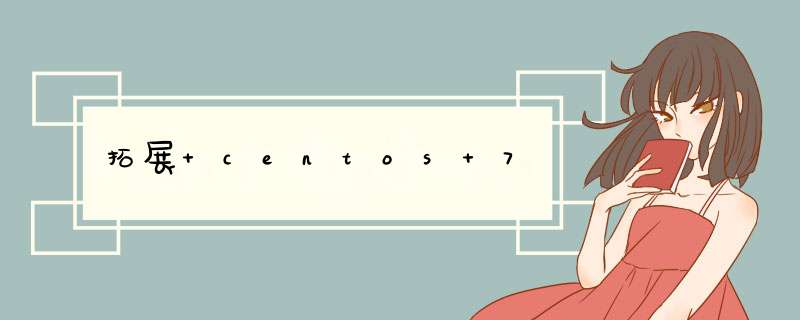
netstat
查询系统上有多少TCP 多少UDP会话
netstat -tun
-t: tcp-u: udp-a: all 表示列出所有的连接,服务监听,Socket资料-n: port number 用数字的形式展示-p: program显示哪个进程监听这个端口-l :Listening,列出当前处于监听状态的服务contos7(Minimal) /contos7(ECS) 使用命令 : ss
ss 尤其是在有海量并发时,效率更高
-t: tcp-u: udp显示当前机器上有哪些端口提供服务[root@139 bin]# ss -nlutp| *** 作 | centos6 | centos7 |
|---|---|---|
| 文件系统 | ext4 | xfs |
| 修改主机名 | /etc/sysconfig/network | /etc/hosthome |
| 修改时区 | /etc/sysconfig/clock | timedatectl set-timezone Asia/Tokyo |
| 查看ip信息 | ifconfig | ifconfig/ip(阿里ECS) |
| 查看DNS信息 | /etc/resolv.conf | - |
| 查看端口状态 | netsat | netsat/ss |
核心服务
| *** 作 | centos6 | centos7 |
|---|---|---|
| 防火墙 | iptables | firewald |
| 服务管理 | System V init | systemd |
| 时间同步服务 | ntp | chrony |
查看防火墙的状态
[root@大爱ECS bin]# sudo systemctl status firewalld● firewalld.service - firewalld - dynamic firewall daemon Loaded: loaded (/usr/lib/systemd/system/firewalld.service; Disabled; vendor preset: enabled) Active: inactive (dead) # 关闭 Docs: man:firewalld(1)-rw-r--r-- 1 root root 0 Sep 14 19:11 a2498lrwxrwxrwx 1 root root 7 Feb 22 2019 bin -> usr/bin # *** 作系统的命令dr-xr-xr-x. 5 root root 4096 Jun 24 10:17 boot # boot loader files 基础引导文件,引导开机drwxr-xr-x 7 root root 4096 Jun 3 14:41 CloudresetPwdUpdateAgentdrwxr-xr-x 7 root root 4096 Sep 1 22:47 CloudrresetPwdAgentdrwxr-xr-x 19 root root 3020 Sep 15 15:10 dev # 磁盘,设备文件drwxr-xr-x. 84 root root 4096 Sep 15 15:10 etc # 存放大量的配置文件drwxr-xr-x. 3 root root 4096 Sep 8 20:32 home # 普通用户的家目录drwxr-xr-x 4 root root 4096 Aug 25 19:25 kong lrwxrwxrwx 1 root root 7 Feb 22 2019 lib -> usr/lib # 系统的依赖库lrwxrwxrwx 1 root root 9 Feb 22 2019 lib64 -> usr/lib64drwx------. 2 root root 16384 Feb 22 2019 lost+founddrwxr-xr-x. 2 root root 4096 Apr 11 2018 media # 媒体数据drwxr-xr-x. 2 root root 4096 Apr 11 2018 mnt # mount directory 挂载目录drwxr-xr-x 3 root root 4096 Aug 25 17:32 nodedrwxr-xr-x. 2 root root 4096 Sep 13 03:14 opt # optional add-on apps 原生添加的appdr-xr-xr-x 85 root root 0 Sep 15 15:10 proc # process infornation 进程的信息 如top提取的数据就来自这个目录dr-xr-x---. 8 root root 4096 Sep 15 15:06 root # 管理员的家目录drwxr-xr-x 25 root root 740 Sep 15 15:10 runlrwxrwxrwx 1 root root 8 Feb 22 2019 sbin -> usr/sbindrwxr-xr-x. 2 root root 4096 Apr 11 2018 srv # Service Data 服务数据dr-xr-xr-x 13 root root 0 Sep 15 15:10 sysdrwxrwxrwt. 13 root root 4096 Sep 15 15:13 tmp # 临时文件drwxr-xr-x. 13 root root 4096 Feb 22 2019 usr # 用户安装的软件drwxr-xr-x. 19 root root 4096 Sep 15 15:10 var # 可变的文件,如日志文件/帮助文档| centos6 | centos7 |
|---|---|
| bin | bin->usr/bin |
| sbin | sbin->user/sbin |
| lib | lib->usr/lib |
| lib64 | lib64->usr/lib |
| - | run |
centos7 多出来了一个run目录.这个目录类似tmp目录,都用来存放临时文件,但是不同的是它存放的正在运行的服务需要的临时文件
修改时区centos6就是拷贝一份文件到 /etc/localtime中
cp /usr/share/zoneinfo/Asia/Shanghai /etc/localtime命令: timedatectl
[root@大爱ECS /]# timedatectl Local time: Sun 2019-09-15 15:40:34 CST # 本地时间 Universal time: Sun 2019-09-15 07:40:34 UTC # 世界时间 RTC time: Sun 2019-09-15 07:40:33 # 主板时间 Time zone: Asia/Shanghai (CST,+0800) # +0800 东八区 NTP enabled: yes NTP synchronized: no RTC in local TZ: no # 本地主板时间是否和当前时间保持一致 DST active: n/a设置本地时间
timedatectl set-timezone Asia/Tokyo设置主板时间
timedatectl set-local-rtc 1 1 : 表示将硬件的时间调整为和本地时间一致一般命名为:
eth0 eth1 eth2em0 em1 em2em* 类型的网卡是针对戴尔而设计默认是基于固件,拓扑,位置信息来分配,但是更加灵活可预知,但是更加难读
强大的参数自动补全[root@大爱ECS /]# yum install bash-completion重新登录生效
systemd 服务管理格式:
systemctl [options] conmand [name]支持服务的并行启动,缩短开机时间
Systemd系统的服务管理| --- | centos6 | centos7 |
|---|---|---|
| 服务管理 | service | systemctl |
| 启动项管理(开机启动) | chkconfig | systemctl |
| 系统启动级别 | init | systemctl |
| 定时任务 | cron | timer |
| 日志管理 | syslog | Systemd-journal |
还可以 设置环境变量,系统挂载,远程主机管理
systemd 可以管理各种各样的服务,为了区分,他给每个不同的服务取了不同的后缀名
[root@139 ~]# systemctl -t helpAvailable unit types:servicesocketbusnametargetsnapshotdevicemountautomountswaptimerpathslicescope| 文件扩展名 | 作用 | 文件扩展名 | 作用 |
|---|---|---|---|
| .service | 用于定义系统服务 | .snapshot | 管理系统快照 |
| .target | 模拟实现运行级别 | .swap | Swap设备 |
| .device | 定义内核识别设备 | .automount | 自动挂载点 |
| .mount | 文件系统挂载点 | .path | 监控文件/目录 |
| .socket | 进程间通信使用socket文件 | .scope | 外部线程 |
| .timer | 定时器 | .slice | 分层次管理系统进程 |
Systemd 基本命令
| 基础命令 | 作用 |
|---|---|
| systemctl,systemctl List-units | 查看已经激活的单元 |
| systemctl --Failed | 查看运行失败的单元 |
| systemctl List-unit-files | 查看所有可用的单元,以及是否开机启动 |
| systemctl help | 查看单元的帮助手册页 |
| systemctl daemon-reload | 重新载入 systemd |
| systemctl start <单元> | 激活单元 |
| systemctl stop <单元> | 停止单元 |
| systemctl restart <单元> | 重启单元 |
| systemctl status <单元> | 输出单元运行状态 |
| systemctl is-enable | <单元>检测单元是否自动启动 |
| systemctl enable <单元> | 开机启动单元 |
| systemctl enable --Now <单元> | 设置单元开机启动并且立即启动 |
| systemctl disable <单元> | 取消开机自动启动 |
| systemctl mask <单元> | 禁用一个单元 |
| systemctl unmask <单元> | 取消禁用某个单元 |
查看系统的启动级别
[root@139 ~]# ll /etc/rc.dtotal 36drwxr-xr-x. 2 root root 4096 Sep 14 18:34 init.ddrwxr-xr-x. 2 root root 4096 Aug 24 10:58 rc0.ddrwxr-xr-x. 2 root root 4096 Aug 24 10:58 rc1.ddrwxr-xr-x. 2 root root 4096 Aug 24 10:58 rc2.ddrwxr-xr-x. 2 root root 4096 Aug 24 10:58 rc3.ddrwxr-xr-x. 2 root root 4096 Aug 24 10:58 rc4.ddrwxr-xr-x. 2 root root 4096 Aug 24 10:58 rc5.ddrwxr-xr-x. 2 root root 4096 Aug 24 10:58 rc6.d-rw-r--r-- 1 root root 473 Apr 26 01:19 rc.local进入每一个rcX,都能看到在这个启动级别下,启动的服务列表
[root@139 ~]# cd /etc/rc.d/rc3.d[root@139 rc3.d]# lltotal 0lrwxrwxrwx. 1 root root 20 Feb 22 2019 K50netconsole -> ../init.d/netconsolelrwxrwxrwx. 1 root root 17 Feb 22 2019 K90network -> ../init.d/networklrwxrwxrwx 1 root root 28 Jun 3 14:41 S20cloudresetPwdAgent -> ../init.d/cloudresetPwdAgentlrwxrwxrwx 1 root root 34 Jun 3 14:41 S20cloudresetPwdUpdateAgent -> ../init.d/cloudresetPwdUpdateAgentlrwxrwxrwx 1 root root 24 Feb 22 2019 S50multi-queue-hw -> ../init.d/multi-queue-hwlrwxrwxrwx 1 root root 19 Feb 22 2019 S98denyhosts -> ../init.d/denyhosts在centos6中查询所在的启动模式
runlevel 进入指定的模式
init 模式表示号数| --- | SysVint | Systemd |
|---|---|---|
| 关闭系统 | 0 | runlevel0.target,poweroff.terget |
| 单用户模式 | 1,s,single | runlevel1.target,rescue.terget (rescue急救模式) |
| 多用户模式 | 2 | runlevel2.target,multi-user.target |
| 多用户带网络模式 | 3 | runlevel3.target,multi-user.target |
| 多用户,网络模式,图像化 | 5 | runlevel5.target,graphical.terget |
| 重启 | 6 | runlevel6.target,reboot.terget |
查看当前系统所在的启动级别
[root@139 rc3.d]# systemctl get-default multi-user.target改变启动级别慎用,需要reboot才能生效
[root@139 rc3.d]# systemctl set-default multi-user.targetRemoved symlink /etc/systemd/system/default.target.Created symlink from /etc/systemd/system/default.target to /usr/lib/systemd/system/multi-user.target.它是创建了一个连接修改这个配置文件 /etc/inittabfirewalld使用区域管理
centos7上的9个区域
[root@139 rc3.d]# ls /usr/lib/firewalld/zones/block.xml # (阻塞区域)任何传入网络的数据包都将被阻止dmz.xml # (隔离区域) 直选择接受传入的网络链接drop.xml # (丢弃区域) 任何传入网络的连接都被拒绝external.xml # (外部区域) 不相信网络上的其他计算机不会损伤你的计算机,只选择接受传入网络连接home.xml # (家庭区域) 相信网络上的其他计算机不会损伤你的计算机internal.xml # (内部区域) 相信网络上的其他计算机,不会损伤你的计算机,只选择接受传入的网络连接public.xml # (公共区域)不相信网络上的任何计算机,只根据配置选择接受网络连接trusted.xml (信任区域) 所有的网络连接都可以接受work.xml # (工作区域) 相信网络上的其他计算机不会损伤你的计算机家庭网络模式,相信网络上的计算机,安全系数低
[root@139 zones]# cat home.xml <?xml version="1.0" enCoding="utf-8"?><zone> <short>Home</short> <description>For use in home areas. You mostly trust the other computers on networks to not harm your computer. Only selected incoming connections are accepted.</description> <service name="ssh"/> <service name="mdns"/> <service name="samba-clIEnt"/> <service name="dhcpv6-clIEnt"/></zone>默认使用的 public.xml 在公共网络上使用,不相信网络上的任意一个计算机器
启动防火墙[root@139 zones]# systemctl start firewalld.service[root@139 zones]# [root@139 zones]# systemctl start firewalld.service-bash: [root@139: command not found[root@139 zones]# systemctl status firewalld.service● firewalld.service - firewalld - dynamic firewall daemon Loaded: loaded (/usr/lib/systemd/system/firewalld.service; Disabled; vendor preset: enabled) Active: active (running) since Sun 2019-09-15 17:07:43 CST; 22s ago Docs: man:firewalld(1) Main PID: 4461 (firewalld) CGroup: /system.slice/firewalld.service └─4461 /usr/bin/python -Es /usr/sbin/firewalld --nofork --nopIDSep 15 17:07:42 139.9.92.235 systemd[1]: Starting firewalld - dynamic firewall daemon...Sep 15 17:07:43 139.9.92.235 systemd[1]: Started firewalld - dynamic firewall daemon.[root@139 zones]# firewall-cmd --List-allpublic (active) target: default icmp-block-inversion: no interfaces: eth0 sources: # 控制访问我的源ip的限制 services: dhcpv6-clIEnt ssh # 本机哪些服务对外开放,仅这两个服务提供外部访问 ports: # 对外提供的端口 protocols: # 对外开放的协议 masquerade: no forward-ports: # 目的端口的转发 source-ports: # 源 端口的转发 icmp-blocks: # rich rules:# 更高级配置,如只允许某一个ip访问[root@139 zones]# firewall-cmd --set-default-zone=homesuccess再次查看[root@139 zones]# firewall-cmd --List-allhome (active) target: default一个网卡的接口,只能属于一个zone,不能同属于多个zone
1个zone 可以有多个网卡接口
任何配置了一个网卡接口的区域,都是活跃区域
查看本机的网卡接口
[root@139 zones]# ip a# 本地回环网卡1: lo: <LOOPBACK,UP,LOWER_UP> mtu 65536 qdisc noqueue state UNKNowN group default qlen 1000 link/loopback 00:00:00:00:00:00 brd 00:00:00:00:00:00 inet 127.0.0.1/8 scope host lo valID_lft forever preferred_lft forever inet6 ::1/128 scope host valID_lft forever preferred_lft forever2: eth0: <broADCAST,MulTICAST,LOWER_UP> mtu 1500 qdisc pfifo_fast state UP group default qlen 1000 link/ether fa:16:3e:d6:74:91 brd ff:ff:ff:ff:ff:ff inet 192.168.0.32/24 brd 192.168.0.255 scope global noprefixroute dynamic eth0 valID_lft 81533sec preferred_lft 81533sec inet6 fe80::f816:3eff:fed6:7491/64 scope link valID_lft forever preferred_lft forever[root@139 zones]# firewall-cmd --get-active-zonespublic (active) target: default icmp-block-inversion: no interfaces: eth0 sources: services: dhcpv6-clIEnt ssh ports: protocols: masquerade: no forward-ports: source-ports: icmp-blocks: rich rules: 可以看到,eth0,现在属于 默认的public区域
将网卡接口转移到其他区域[root@139 zones]# firewall-cmd --zone=home --change-interface=eth0The interface is under control of NetworkManager,setting zone to 'home'.success再次查看现在活跃的区域,发现home替换了pulic,因为,配置了网卡接口的区域肯定是活跃的区域[root@139 zones]# firewall-cmd --get-active-zoneshome interfaces: eth0默认情况下,打开防火墙后从服务器往外随意发送数据,但是任何进入服务器方向的数据都会被墙掉
其实开放了这个端口,就等于让占用这个端口的服务对外提供服务
接下来设置白名单:
配置指定服务对外提供服务配置指定端口对外开放配置指定ip访问机器[root@139 bin]# firewall-cmd --List-allpublic (active) target: default icmp-block-inversion: no interfaces: eth0 sources: services: dhcpv6-clIEnt ssh # 配置了 dhcpv6-clIEnt,及ssh(允许远程登录) ports: protocols: masquerade: no forward-ports: source-ports: icmp-blocks: rich rules: # 查看机器上对外提供服务的端口,最下面9998端口是服务器上对外提供服务应用程序# 默认情况下,通过浏览器是访问不到它的,会被墙掉,需要把这个端口添加到白名单才能访问[root@139 bin]# ss -nlutpNetID State Recv-Q Send-Q Local Address:Port Peer Address:Port udp UNCONN 0 0 *:68 *:* users:(("dhclIEnt",pID=3790,fd=6))udp UNCONN 0 0 192.168.0.32:123 *:* users:(("ntpd",pID=3718,fd=21))udp UNCONN 0 0 127.0.0.1:123 *:* users:(("ntpd",fd=18))udp UNCONN 0 0 *:123 *:* users:(("ntpd",fd=16))udp UNCONN 0 0 fe80::f816:3eff:fed6:7491%eth0:123 :::* users:(("ntpd",fd=22))udp UNCONN 0 0 ::1:123 :::* users:(("ntpd",fd=19))udp UNCONN 0 0 :::123 :::* users:(("ntpd",fd=17))tcp ListEN 0 128 *:22 *:* users:(("sshd",pID=4185,fd=3))tcp ListEN 0 50 :::9998 :::* users:(("java",pID=4939,fd=203))tcp ListEN 0 1024 :::9999 :::* users:(("java",fd=202))tcp ListEN 0 50 :::7473 :::* users:(("java",fd=208))tcp ListEN 0 128 :::22 :::* users:(("sshd",fd=4))# 为public域添加允许对外提供的端口[root@139 bin]# firewall-cmd --zone=public --add-port=9998/tcpsuccess# 再次查看[root@139 bin]# firewall-cmd --List-allpublic (active) target: default icmp-block-inversion: no interfaces: eth0 sources: services: dhcpv6-clIEnt ssh ports: 9998/tcp protocols: masquerade: no forward-ports: source-ports: icmp-blocks: rich rules: # 不需要重启服务,[root@139 bin]# firewall-cmd --zone=public --remove-port=端口号 通过这种方式添加的配置,是临时的,重启服务后,配置会消失
永久生效[root@139 bin]# firewall-cmd --zone=public --add-port=9998/tcp --permanent (permanent永久的)[root@139 bin]# firewall-cmd --zone=public --remove-port=端口号 --permanent如果服务器上的应用程序是以服务的形式存在的,想让他对它提供服务,仅仅需要将它添加到服务的白名单就行
其实服务的白名单规则,和上面的直接开放端口是一样的,只不过把端口包装成服务更容易让人理解
查看系统上服务的xml配置文件
[root@139 zones]# ls /usr/lib/firewalld/services/amanda-clIEnt.xml elasticsearch.xml jenkins.xml MysqL.xml puppetmaster.xml syncthing-gui.xmlamanda-k5-clIEnt.xml freeipa-ldaps.xml kadmin.xml nfs3.xml quassel.xml syncthing.xmlbacula-clIEnt.xml freeipa-ldap.xml kerberos.xml nfs.xml radius.xml synergy.xmlbacula.xml freeipa-replication.xml kibana.xml nmea-0183.xml redis.xml syslog-tls.xmlbgp.xml freeipa-trust.xml klogin.xml nrpe.xml RH-Satellite-6.xml syslog.xmlbitcoin-rpc.xml ftp.xml kpasswd.xml ntp.xml rpc-bind.xml telnet.xmlbitcoin-testnet-rpc.xml ganglia-clIEnt.xml kprop.xml openvpn.xml rsh.xml tftp-clIEnt.xmlbitcoin-testnet.xml ganglia-master.xml kshell.xml ovirt-imageio.xml rsyncd.xml tftp.xmlbitcoin.xml git.xml ldaps.xml ovirt-storageconsole.xml samba-clIEnt.xml tinc.xmlceph-mon.xml gre.xml ldap.xml ovirt-vmconsole.xml samba.xml tor-socks.xmlceph.xml high-availability.xml libvirt-tls.xml pmcd.xml sane.xml transmission-clIEnt.xmlcfengine.xml https.xml libvirt.xml pmproxy.xml sips.xml upnp-clIEnt.xmlcondor-collector.xml http.xml managesIEve.xml pmwebAPIs.xml sip.xml vdsm.xmlctdb.xml imaps.xml mdns.xml pmwebAPI.xml smtp-submission.xml vnc-server.xmldhcpv6-clIEnt.xml imap.xml minIDlna.xml pop3s.xml smtps.xml wbem-https.xmldhcpv6.xml ipp-clIEnt.xml mongodb.xml pop3.xml smtp.xml xmpp-bosh.xmldhcp.xml ipp.xml mosh.xml postgresql.xml snmptrap.xml xmpp-clIEnt.xmldns.xml ipsec.xml mountd.xml privoxy.xml snmp.xml xmpp-local.xmldocker-registry.xml ircs.xml mssql.xml proxy-dhcp.xml spIDeroak-lansync.xml xmpp-server.xmldocker-swarm.xml irc.xml ms-wbt.xml ptp.xml squID.xml zabbix-agent.xmldropBox-lansync.xml iscsi-target.xml murmur.xml pulseaudio.xml ssh.xml zabbix-server.xml随便找一个打开
[root@139 services]# cat ssh.xml <?xml version="1.0" enCoding="utf-8"?><service> <short>SSH</short> <description>Secure Shell (SSH) is a protocol for logging into and executing commands on remote machines. It provIDes secure encrypted communications. If you plan on accessing your machine remotely via SSH over a firewalled interface,enable this option. You need the openssh-server package installed for this option to be useful.</description> <port protocol="tcp" port="22"/></service>其实可以看到,服务中有一个配置添加的就是端口的信息,把服务添加到白名单 == 把服务占用的端口添加到白名单
添加服务到白名单把http服务添加到白名单中,开放80端口!!! [root@139 services]# firewall-cmd --zone=public --add-service=http[root@139 services]# firewall-cmd --zone=public --remove-service=http同样想持久话,添加 -permanent
ip白名单[root@ecs-t6-large-2-linux-20190918000015 ~]# firewall-cmd --permanent --add-rich-rule="rule family="ipv4" source address="211.123.123151" port protocol="tcp" port="9200" accept"success[root@ecs-t6-large-2-linux-20190918000015 ~]# firewall-cmd --permanent --add-rich-rule="rule family="ipv4" source address="211.123.123151" port protocol="tcp" port="9200" accept"success[root@ecs-t6-large-2-linux-20190918000015 ~]# firewall-cmd --permanent --add-rich-rule="rule family="ipv4" source address="211.123.123151" port protocol="tcp" port="9300" accept"success[root@ecs-t6-large-2-linux-20190918000015 ~]# firewall-cmd --permanent --add-rich-rule="rule family="ipv4" source address="211.123.123151" port protocol="tcp" port="9998" accept"success[root@ecs-t6-large-2-linux-20190918000015 ~]# firewall-cmd --permanent --add-rich-rule="rule family="ipv4" source address="localhost" port protocol="tcp" port="9998" accept"Error: INVALID_ADDR: localhost[root@ecs-t6-large-2-linux-20190918000015 ~]# firewall-cmd --permanent --add-rich-rule="rule family="ipv4" source address="127.0.0.1" port protocol="tcp" port="9998" accept"success [root@ecs-t6-large-2-linux-20190918000015 ~]# firewall-cmd --reload success[root@ecs-t6-large-2-linux-20190918000015 ~]# firewall-cmd --List-all以上是内存溢出为你收集整理的拓展 centos 7全部内容,希望文章能够帮你解决拓展 centos 7所遇到的程序开发问题。
如果觉得内存溢出网站内容还不错,欢迎将内存溢出网站推荐给程序员好友。
欢迎分享,转载请注明来源:内存溢出

 微信扫一扫
微信扫一扫
 支付宝扫一扫
支付宝扫一扫
评论列表(0条)